谷歌浏览器添加信任站点的方法
- 时间:2020-07-22 11:22
- 来源:下载吧
- 编辑:weijiayan
在我们使用浏览器的时候,经常会登陆一些网页,使用登陆网页的账户和密码又有所不同,所以我们会开启浏览器中的自动保存用户名和密码功能,这样长期下来浏览器中就会存有多个网站数据和cookie值,当我们在访问一些网站的时候被禁止访问或者提示未信任站点的话,就需要在浏览器中将这个网站设置为信任站点了,接下来小编就跟大家分享一下在谷歌浏览器中添加信任站点的操作方法吧,感兴趣的朋友不妨一起来看看这篇方法教程,希望这篇教程能够帮到大家。

方法步骤
1.首先第一步我们打开浏览器之后,在浏览器的界面右上角找到三个圆点图标,然后需要点击它。
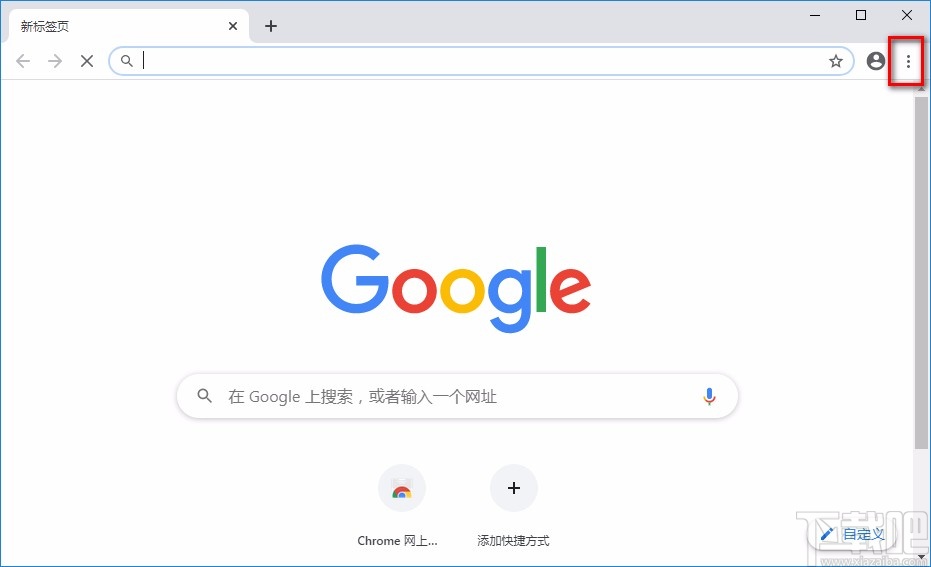
2.点击这三个圆点图标之后,在出现的菜单界面中,找到设置选项之后点击进入到设置界面当中。
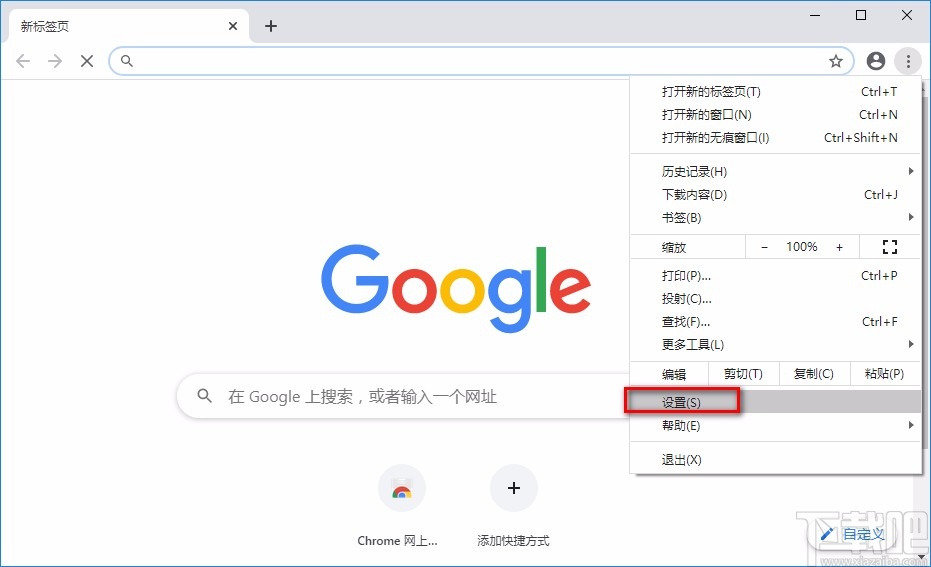
3.进入到设置界面之后,我们点击界面左上角的三条横线图标,打开设置界面的菜单选项。
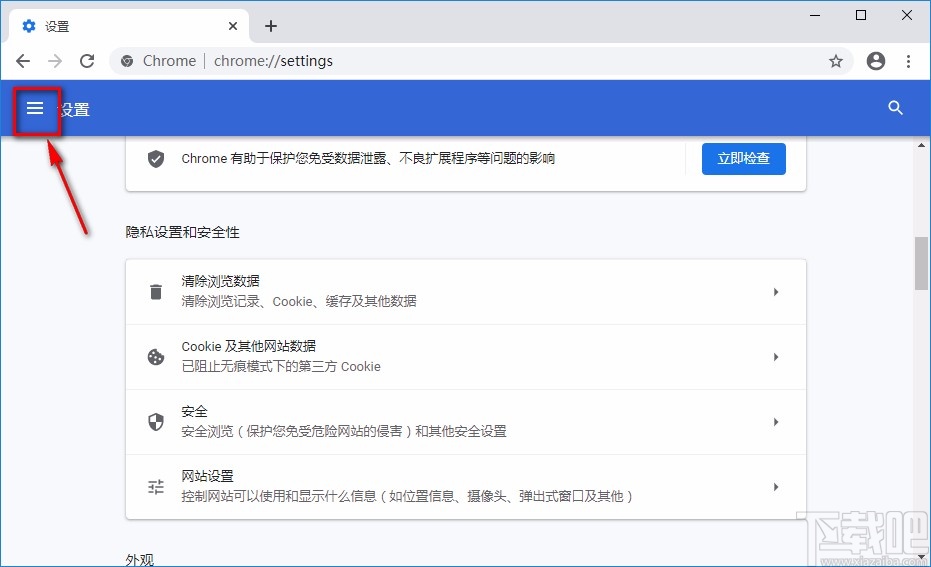
4.之后下一步在设置界面的菜单选项中找到隐私设置和安全性这个选项之后点击它我们就可以进入到隐私设置模块了。
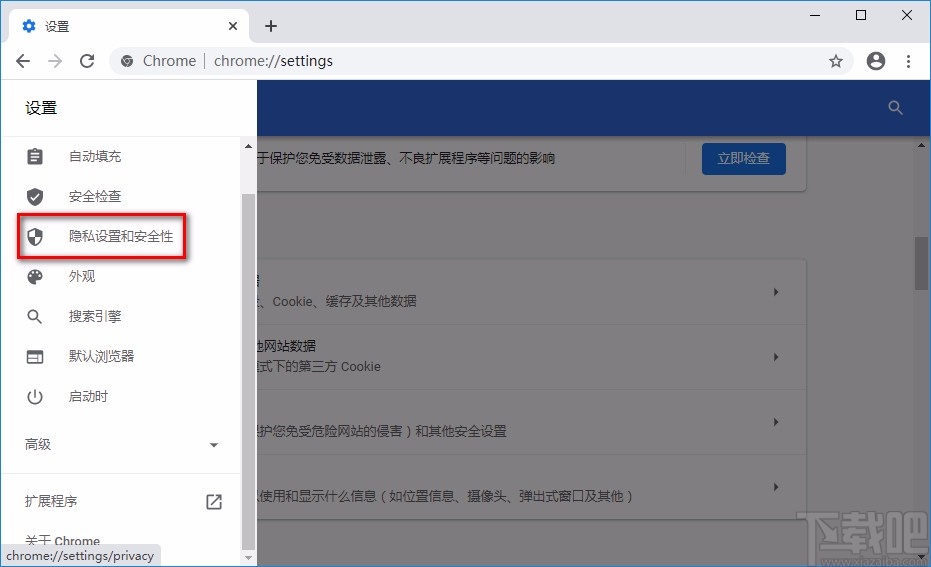
5.紧接着我们需要在隐私设置模块中找到网站设置这个选项,找到之后点击进入到网站设置界面。
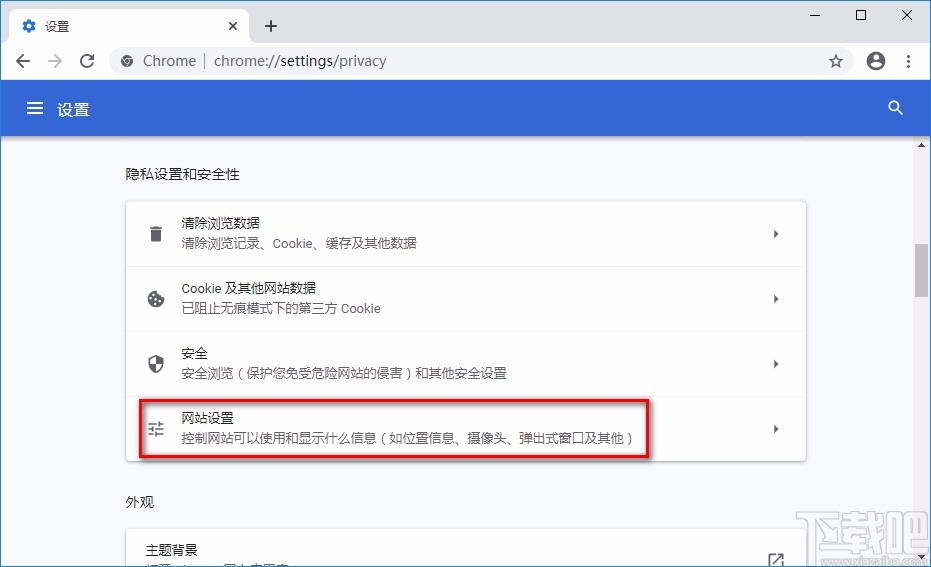
6.在网站设置界面中找到“Cookie和网站数据”这个设置选项之后,点击进入到相关的设置界面当中。
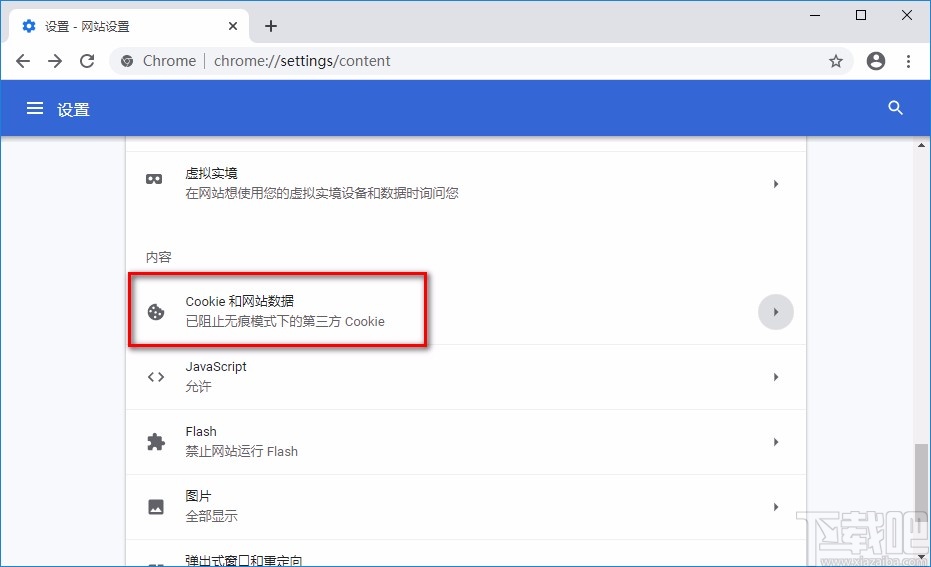
7.进入到这个Cookie和网站数据设置界面之后,我们找到“始终能使用cookie的网站”这个选项,然后点击它右边的添加按钮。
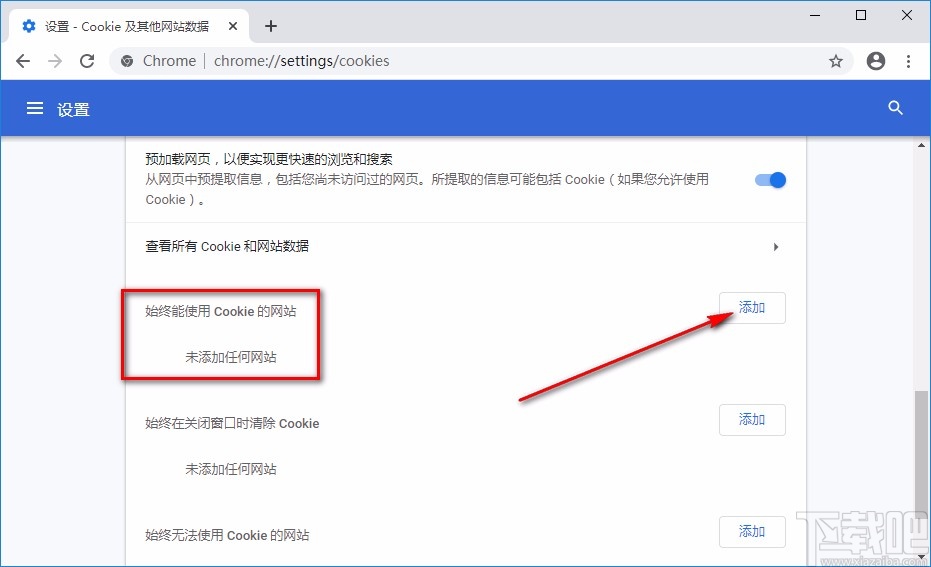
8.点击这个添加按钮之后,我们在出现的添加网站界面,输入自己想要添加信任的网站之后点击添加按钮即可。
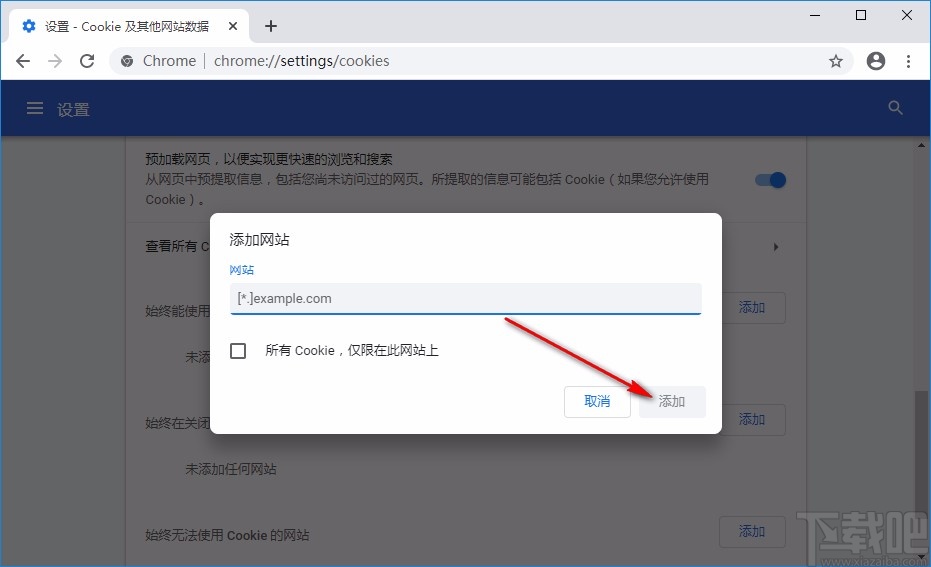
使用上述教程中的操作方法我们就可以在谷歌浏览器中添加信任站点了,还不知道怎么操作的朋友赶紧试一试这个方法吧,希望这篇方法教程能够对大家有所帮助。
最近更新
-
 淘宝怎么用微信支付
淘宝怎么用微信支付
淘宝微信支付怎么开通?9月5日淘宝公示与微信
- 2 手机上怎么查法定退休时间 09-13
- 3 怎么查自己的法定退休年龄 09-13
- 4 小红书宠物小伙伴怎么挖宝 09-04
- 5 小红书AI宠物怎么养 09-04
- 6 网易云音乐补偿7天会员怎么领 08-21
人气排行
-
 淘宝怎么查看账户注册时间
淘宝怎么查看账户注册时间
淘宝怎么查看账户注册时间。很多人用久了自己的淘宝账号后,不知
-
 Google浏览器错误代码0xa0430721 chrome安装失败解决办法
Google浏览器错误代码0xa0430721 chrome安装失败解决办法
最近在重装chrome浏览器的时候,老是显示出错误代码0xa0430721。
-
 谷歌浏览器(Chrome)插件安装教程
谷歌浏览器(Chrome)插件安装教程
谷歌浏览器因被墙的原因导致上不去官方的应用商店,导致了Chrome
-
 百度云盘怎么用迅雷下载 百度网盘能用迅雷下吗?
百度云盘怎么用迅雷下载 百度网盘能用迅雷下吗?
百度云盘怎么用迅雷下载,百度网盘能用迅雷下吗?答案是可以,但
-
 Adobe Flash Player因过期而遭到阻止解决教程
Adobe Flash Player因过期而遭到阻止解决教程
AdobeFlashPlayer上周被爆出非常严重的漏洞之后,360极速浏览器等
-
 火狐Mozilla浏览器模拟手机端浏览器插件教程
火狐Mozilla浏览器模拟手机端浏览器插件教程
火狐浏览器怎么模拟手机端浏览器?相信很多网友都有疑问,毕竟很
-
 谷歌chrome浏览器怎么滚动截图 chrome怎么长截图
谷歌chrome浏览器怎么滚动截图 chrome怎么长截图
谷歌chrome浏览器怎么滚动截图?chrome怎么长截图?和小编一起来
-
 微信公众号编辑器怎么用 微信在线编辑网站
微信公众号编辑器怎么用 微信在线编辑网站
微信公众号编辑器怎么用微信在线编辑网站。很多朋友都看到微信的
-
 Chrome浏览器更新失败 错误代码为3: 0x80040154
Chrome浏览器更新失败 错误代码为3: 0x80040154
很多人反映,即便开启了“科学上网”,也不能更新Chrome浏览器,
-
 chrome浏览器安装一直显示正在连网解决办法
chrome浏览器安装一直显示正在连网解决办法
很多朋友下载官方的chrome浏览器,可以点击安装的时候,一直显示

